Cum de a recupera nemântuit Microsoft Word, Excel sau un document powerpoint
Închideți din greșeală un document Word și a uitat să salveze? Programul Word a suferit un accident sau dezactivați puterea de notebook-uri înainte de a salva documentul, lucrarea? Nu te grăbi să te superi, documentul ar putea fi capabil să se întoarcă. În mod implicit, aplicațiile Office stochează în mod automat copii de rezervă temporare ale documentelor în acest proces, astfel încât să le puteți restaura.
Deschideți aplicație Office în care lucrați cu fișiere nesalvate. Apoi faceți clic pe meniul File.
Dați clic pe informațiile element.
Pagina de informații, faceți clic pe „management al documentelor“ și în meniul drop-down, selectați „Restore documentul nesalvat“. În acest meniu, veți vedea, de asemenea, funcția nu șterge toate documentele stocate.
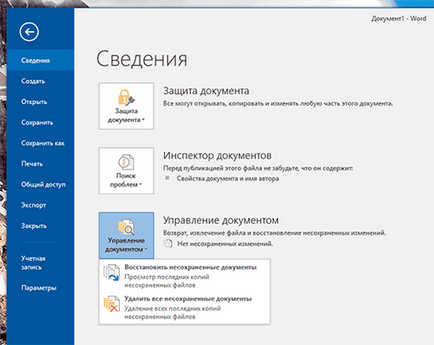
dosar fișiere Nesalvată conține toate fișierele pe care Microsoft Office creează o copie de rezervă. Selectați un fișier și faceți clic pe Deschidere.
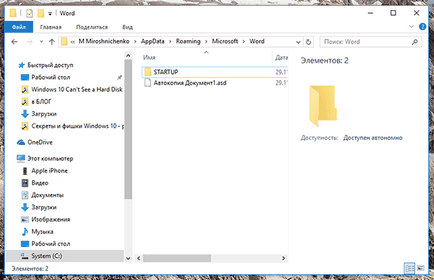
?php include ($ _SERVER [ "DOCUMENT_ROOT"] "/ vstavki / blokvtext2.html".); ?>
Aplicații pentru birou salva automat fișiere de rezervă la fiecare 10 minute, deci va trebui să se întoarcă cea mai mare parte munca pierdute.
Modificarea setărilor pentru a salva automat fișierele de
Puteți configura auto-salva orice aplicație Microsoft Office pe cont propriu. Specificați folderul pentru salvarea fișierelor temporare, cât de des conserva și ce să facă cu fișierele temporare în cazul în care un document a fost închis fără a salva.
- Du-te înapoi la meniul File și faceți clic pe Setări.
- Pe pagina Setări, faceți clic pe Salvare. și găsiți secțiunea Salvați documentul. Aici sunt setările necesare.
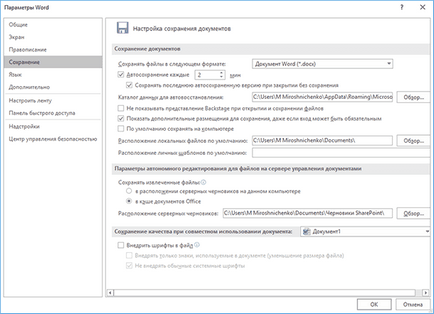
În cazul în care intervalul de autosalvare de 10 minute pare prea mult timp, introduceți valoarea lor. Puteți seta intervalul de la 1 la 120 de minute. În cazul nostru am stabilit intervalul de 2 minute, deoarece procesul de conservare nu afectează funcționarea. Lăsați tot restul opțiunilor implicite, dacă aveți un motiv convingător pentru a le schimba.
Amintiți-vă, AutoSave nu vă protejează 100% de la orice fel de probleme, care se poate întâmpla cu fișierele, dar va fi cu siguranță utile în munca ta! Dacă este necesar, utilizați Partition Recovery hatmanul pentru a recupera documentele șterse. Nu uitați, puteți găsi atât documentul de la distanță la locul de depozitare sau într-un dosar pentru a salva fișiere temp.